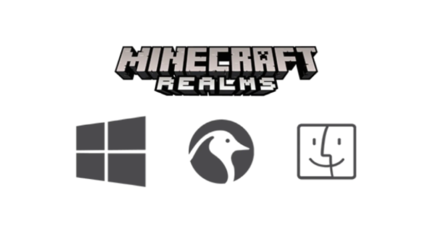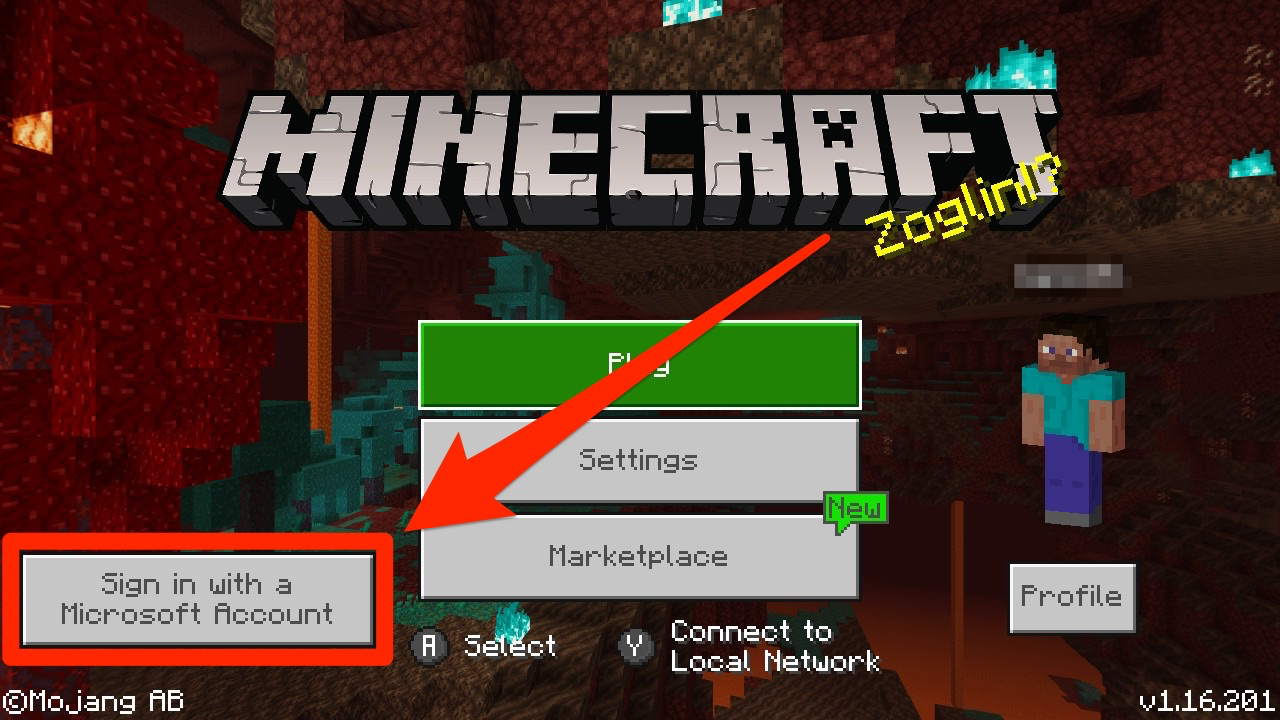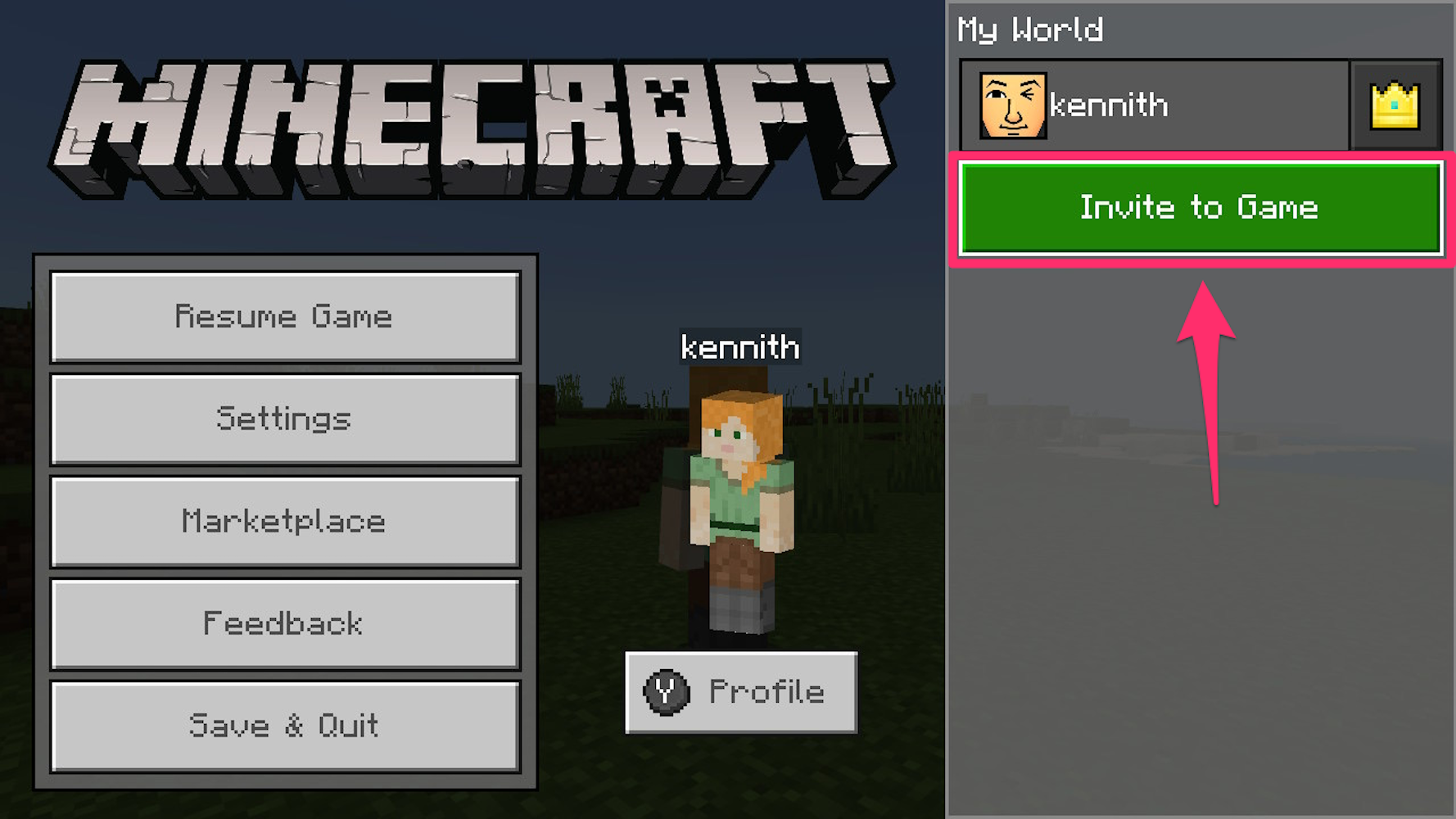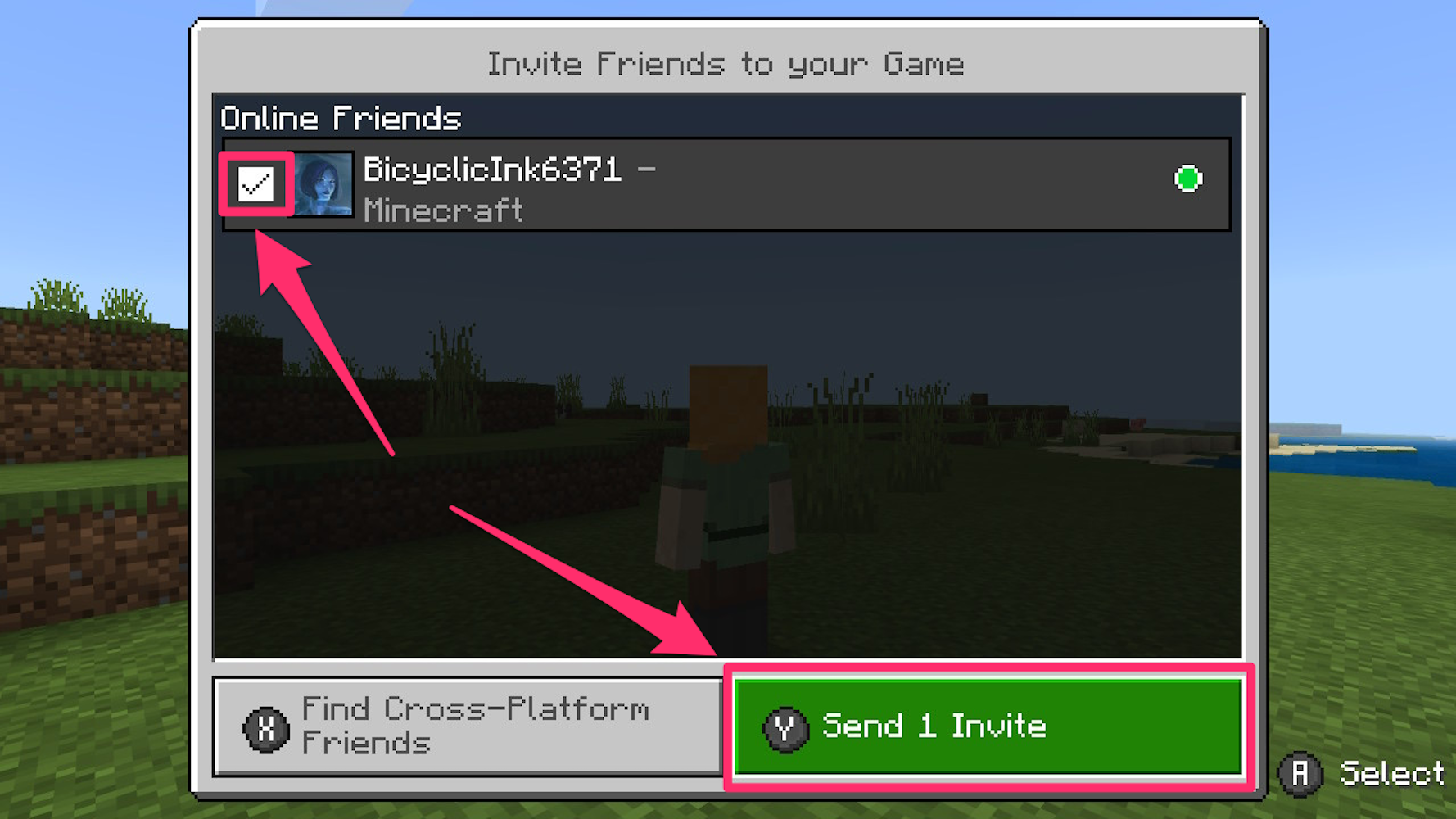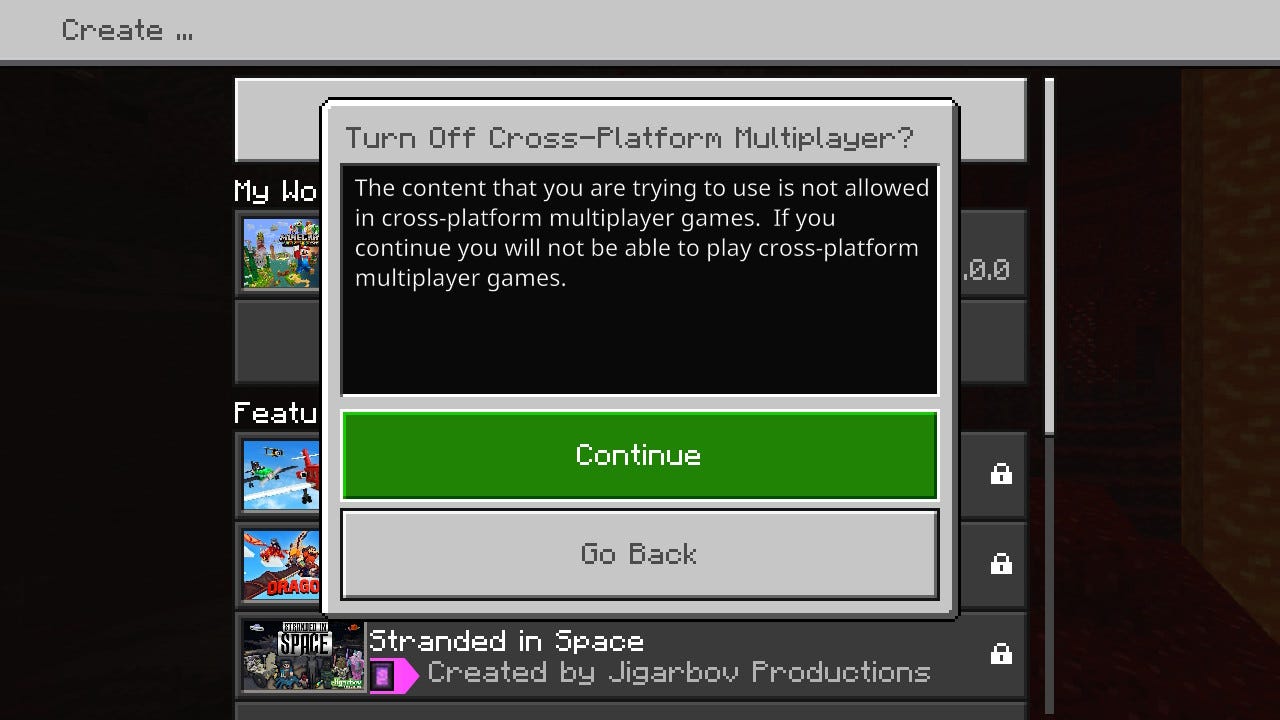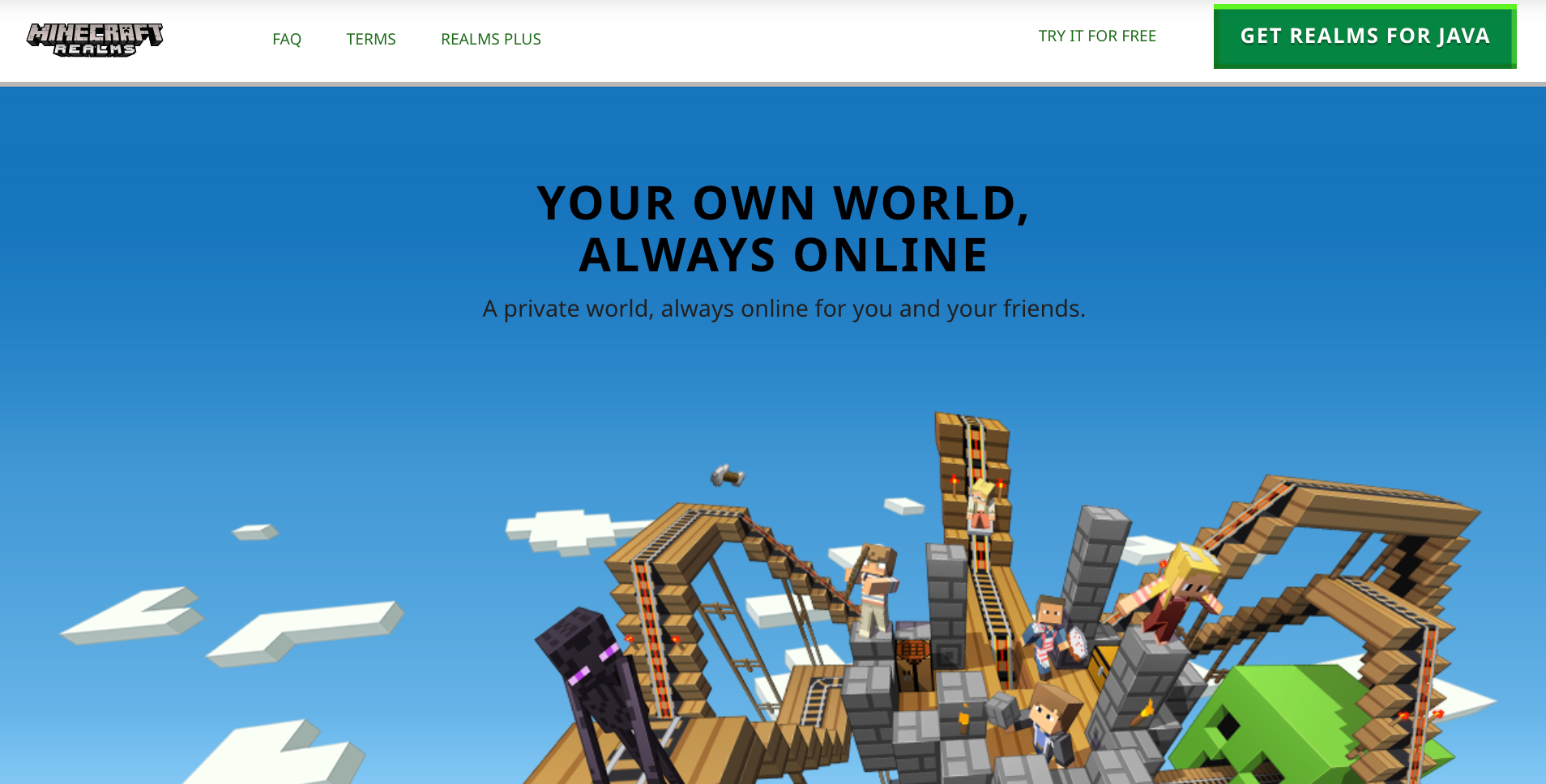Guía de juego cruzado: ¿Puedes jugar multiplataforma?? | Minecraft | Game8, sí, Minecraft es multiplataforma: aquí se s cómo jugar con tus amigos en cualquier sistema
Sí, “Minecraft” es multiplataforma: aquí le mostramos cómo jugar con sus amigos en cualquier sistema
Lista de contenido
Guía de juego cruzado: ¿Puedes jugar multiplataforma??
Cross Platform Play es una característica disponible en Minecraft entre Xbox One, Nintendo Switch, PS4, PS5, Mobile y PC. Siga leyendo para obtener información sobre cómo vincular sus dispositivos, jugar junto con amigos y más, para que pueda aprovechar Crossplay entre todas las plataformas!
Lista de contenido
- Es la plataforma cruzada de Minecraft?
- Cómo cruzarse en Minecraft Bedrock
- Cómo cruzarse en Minecraft Java
- ¿Qué es el juego cruzado y la plataforma cruzada??
- Guías relacionadas con Minecraft
Es la plataforma cruzada de Minecraft?
Sí! Crossplay está disponible en todas las plataformas!
Jugar a la plataforma cruzada de Minecraft está disponible para Xbox One, Nintendo Switch, PS4, PS5, Mobile y PC, pero es Solo entre ediciones. Esto significa que Java solo puede jugar con Java, Bedrock solo puede jugar con Bedrock.
No hay juego cruzado entre ediciones
Bedrock Cross-Play no incluye Mac y Linux, y Java Cross Play no incluye consolas porque los dispositivos Mac y Linux solo pueden ejecutar Java Edition, mientras que las consolas solo pueden ejecutar Bedrock Edition. La PC puede ejecutar tanto el Java como la edición Bedrock.
Cómo cruzarse en Minecraft Bedrock
Cuenta de Microsoft y suscripción en línea necesaria
Además de Cross Play, los jugadores de Minecraft deben tener un Cuenta de Microsoft y la suscripción respectiva a su dispositivo para guardar su progreso y jugar en línea con amigos. A continuación se muestra una guía sobre qué suscripciones se necesitan para su dispositivo y cómo configurar su cuenta de Microsoft.
- En Minecraft, seleccione Iniciar sesión.
- Ingrese la dirección de correo electrónico que desea utilizar para su cuenta.
- Ingrese la contraseña que desea usar para su cuenta.
- Use los desplegables para seleccionar su país/región y establecer su fecha de nacimiento.
- Consulte su correo electrónico para obtener un código de verificación de Microsoft. Ingrese o pegue el código y seleccione Siguiente.
Invitar a amigos
Si quieres un amigo o más que te unas a ti en tu juego, siga estos simples pasos:
| 1 | Abra el menú de inicio mientras juega |
|---|---|
| 2 | Seleccione “Invitar” en la barra lateral emergente |
| 3 | Seleccione amigos de su lista de amigos |
Notas importantes:
Verifique la configuración de los permisos activos que otros jugadores pueden hacer en su mundo. Pueden visitar como espectador, ser libres de realizar acciones y crear o destruir elementos, o incluso recibir privilegios administrativos. Puede establecer estos privilegios administrativos seleccionando el icono amarillo junto a sus nombres de usuario.
Únete a amigos
Si desea unirse a un amigo en su propia sesión, siga estos simples pasos:
| 1 | Asegúrese de ser amigos en su cuenta de Microsoft |
|---|---|
| 2 | Seleccione la pestaña Friends |
| 3 | Seleccione amigos de plataformas cruzadas unidas |
| 4 | Seleccione el amigo al que desea unirse |
Reinos de Minecraft para edición Bedrock
Minecraft Realms es un suscripción A su propio servidor personal de Minecraft administrado por Mojang, donde su juego en línea con amigos está seguro entre mundos compartidos en todos los dispositivos.
Suscríbase para obtener acceso a Minecraft Marketplace, donde puede comprar y descargar máscaras, mapas, paquetes de textura y otros tipos de DLC creados por Minecraft y Minecraft Creators
Cómo suscribirse
Visite Minecraft Marketplace en el juego para comprar un reino para Bedrock Edition o Realms Plus suscripción, o simplemente seleccione Crear en los reinos al comenzar un nuevo mundo.
| Edición Bedrock de Minecraft Realms | ||
|---|---|---|
| Característica | Reinos | Reinos más |
| Tasa de suscripción mensual | $ 3.99 | $ 7.99 |
| No. de jugadores | Ustedes +2 jugadores | Ustedes +10 jugadores |
| Contenido de mercado mensual gratuito | No | Más de 150 paquetes de mercado |
Otras características de ambas suscripciones de roca madre incluyen:
- Servidor personal disponible 24/7
- Los amigos juegan gratis
- Admite Minecraft Marketplace
- Incluye tres espacios mundiales
- Admite contenido creado por el usuario
- Juego multiplataforma en dispositivos y consolas de roca madre
Cómo unirse e invitar en los reinos de Minecraft
| Dispositivos móviles | Seleccione la pestaña Amigos para unirse o enviar invitaciones a su reino |
|---|---|
| Windows | Unir o enviar invitaciones a través de un enlace |
| Consolas | Unirse o invitar a través de la lista de amigos |
Cómo cruzarse en Minecraft Java
Cross Play usando Minecraft Java Edition funciona de manera diferente en comparación con la edición Bedrock. Estas son las tres formas en que puedes jugar multijugador.
Juego local con LAN
Puedes jugar con otros jugadores que están conectados a la misma red de Wi-Fi o Internet.
| 1 | Mientras un jugador está en un juego en solitario, vaya al menú Pausa y seleccione “Abrir a LAN” |
|---|---|
| 2 | Establezca el modo de juego y la configuración, luego seleccione “Inicie LAN World” |
| 3 | Tome nota del “número de puerto” de cinco dígitos. Presione T para abrir el cuadro de chat si se perdió la notificación |
| 4 | Para que otros jugadores se unan con la edición Java, abran el juego y seleccione “Multijugador” |
Notas importantes:
Si no se encontró el servidor deseado, haga los siguientes pasos:
- Seleccione “Conexión directa”
- Ingrese “Dirección IP: número de puerto de cinco dígitos” del servidor de alojamiento en la “dirección del servidor”
Ex. 128.200.326.603: 62035 - Seleccione “Unir servidor”
Servidor de Minecraft
Para invitar o ser invitado por amigos en un servidor ejecutado por jugadores con la edición de Minecraft Java, debe dar o recibir la dirección IP o el enlace al servidor, luego siga estos pasos para unirse:
| 1 | Iniciar Minecraft Java Edition y seleccionar “multijugador.” |
|---|---|
| 2 | Seleccione Agregar servidor |
| 3 | Ingrese la dirección IP o el enlace en el cuadro de dirección del servidor |
| 4 | Seleccione “Unir servidor” |
Reinos de Minecraft para Java Edition
Al igual que la edición Bedrock, Minecraft Realms for Java es una suscripción a su propio servidor personal de Minecraft dirigido por Mojang, donde su juego en línea con amigos es seguro entre mundos compartidos en dispositivos.
Suscríbase para obtener acceso a un juego multiplataforma entre Windows, Linux y MacOS, así como máscaras creadas por el usuario y modificaciones.
| Minecraft Realms Java Edition | |||
|---|---|---|---|
| $ 7.99/mes | $ 9.99 (30 dias) | $ 26.99 (90 dias) | $ 47.99 (180 días) |
Todos los planes de suscripción Java de Minecraft Realms incluyen las siguientes características:
- Ustedes + 10 jugadores
- Servidor personal disponible 24/7
- Los amigos juegan gratis
- Incluye tres espacios mundiales
Cómo invitar a otros a un servidor Realms
| 1 | Seleccione “Reinos de Minecraft” en el menú principal |
|---|---|
| 2 | Haga clic en el icono de la llave al lado de su nombre de reino |
| 3 | Seleccione “Reproductores” en el lado superior izquierdo de la pantalla de configuración |
| 4 | Ingrese el gamertag del jugador que desea invitar, luego seleccione “Invitar jugador” |
Cómo unirse a un servidor Realms
| 1 | Haga clic en el icono del sobre junto al botón “Reinos de Minecraft” después de ser invitado. |
|---|---|
| 2 | Seleccione “Nuevas invitaciones!”En la parte superior de la pantalla |
| 3 | Seleccione la marca de verificación verde para aceptar y hacer clic en “Listo” |
| 4 | Regrese a la pantalla Minecraft Realms y seleccione el reino de su amigo y haga clic en “Reproducir” |
¿Qué es el juego cruzado y la plataforma cruzada??
Juego cruzado
Crossplay te permite jugar con otras personas en línea desde diferentes plataformas. Esto significa que el emparejamiento puede consistir en personas en cualquier dispositivo que admite Minecraft. La función también le permite registrar amigos de cualquier plataforma.
Multiplataforma
La función de plataforma cruzada le permite tener un archivo de guardado común que se puede transferir entre dispositivos. Esto le permite continuar su progreso en una cuenta, independientemente de la plataforma en la que esté jugando.
Guías relacionadas con Minecraft
| Últimas noticias | |
|---|---|
 Todas las plataformas y ediciones disponibles Todas las plataformas y ediciones disponibles |  Bedrock vs Java: diferencias de edición Bedrock vs Java: diferencias de edición |
 Reinos y estado del servidor Reinos y estado del servidor |  Guía de fusión de Java & Bedrock Guía de fusión de Java & Bedrock |
 Guía de edición de bolsillo Guía de edición de bolsillo |  1.20 especulaciones y predicciones 1.20 especulaciones y predicciones |
 Java y Bedrock se fusionan Java y Bedrock se fusionan | – |
| Características del juego | |
 ¿Puedes jugar multiplataforma?? ¿Puedes jugar multiplataforma?? |  Guía multijugador en línea y local Guía multijugador en línea y local |
 Cómo jugar edición educativa Cómo jugar edición educativa |  Diferencias del modo de juego Diferencias del modo de juego |
 Diferencias del modo de dificultad Diferencias del modo de dificultad |  Lista de controles Lista de controles |
 Cómo hacer y usar pieles Cómo hacer y usar pieles |  Es el ilusor en el juego? Es el ilusor en el juego? |
Sí, “Minecraft” es multiplataforma: aquí le mostramos cómo jugar con sus amigos en cualquier sistema
Sí, “Minecraft” es multiplataforma: aquí le mostramos cómo jugar con sus amigos en cualquier sistema
- “Minecraft” ofrece un juego multiplataforma para ambas ediciones del juego, pero de diferentes maneras.
- Si estás jugando “Minecraft: Bedrock Edition”, puedes jugar con Windows, PlayStation, Xbox, Switch y Smartphone Players.
- Si estás jugando “Minecraft: Java Edition”, puedes jugar con los reproductores de Windows, Mac y Linux.
- Visite la biblioteca de referencia tecnológica de Insider para obtener más historias.
En los últimos años, “Minecraft” ha desarrollado un gran modo multijugador. Lo mejor de todo es que este modo multijugador tiene la funcionalidad de plataforma cruzada (o juego cruzado), lo que significa que no importa en qué sistema juegues “minecraft”, puedes jugar con amigos en cualquier sistema.
Solo tenga en cuenta que hay dos versiones diferentes de “Minecraft”, y cada una de ellas se cruza de manera un poco diferente. Lo más importante para recordar es que puedes jugar “Minecraft” con cualquiera que posee la misma versión que tú.
Si quieres jugar con tus amigos, esto es lo que necesitas saber sobre cómo “Minecraft” admite juegos multiplataforma.
‘Minecraft: Bedrock Edition’ permite el juego multiplataforma en consolas, teléfonos y PCS
“Minecraft: Bedrock Edition” se puede jugar en PC Windows 10, Xbox One y Serie S/X, Nintendo Switch, PlayStation 4 y PlayStation 5, dispositivos iOS e iPados, y dispositivos Android.
Si estás jugando “Minecraft: Bedrock Edition”, puedes agregar amigos y jugar con ellos en cualquier otro sistema. Solo tienen que estar jugando “edición de rock” también.
Consejo rapido: Tenga en cuenta que no puede ver la palabra “Bedrock” cuando compre una copia de “Minecraft” para su consola: el subtítulo generalmente se omite en el marketing. En las PC, por ejemplo, a menudo se llama solo “Minecraft para Windows 10.”
Si estás jugando esa versión, o cualquier versión de “Minecraft” en una consola o teléfono, estás jugando “Bedrock.”
Cómo hacer Cross Play en ‘Minecraft: edición Bedrock’
Para jugar multiplataforma, simplemente necesitas agregar e invitar a tus amigos a tu mundo. Así es cómo:
- Después de lanzar “Minecraft”, inicie sesión en su cuenta de Microsoft (los usuarios de Xbox One tendrán una cuenta automáticamente). Verá un botón para esto en el menú principal si aún no se ha registrado. Los reproductores de consola también necesitarán una suscripción en línea para su dispositivo, como Xbox Live o Nintendo Switch en línea.
- Cargar un mundo existente o crear uno nuevo y lanzarlo. Una vez que su mundo esté cargado, abra el menú de pausa en el juego.
- Haga clic en “Invitar al juego”, en la extrema derecha, luego seleccione la opción de “Buscar amigos multiplataforma” en la siguiente pantalla.
- Encuentre a sus amigos usando su identificación de Minecraft, también conocida como su Gamertag, y seleccione “Agregar amigo.”
- Los amigos agregados y disponibles para el modo multijugador aparecerán en “Amigos en línea.”Marque la casilla por su gamertag y haga clic en” Enviar 1 invitación.”Cuando acepten, serán cargados en tu mundo.
Tenga en cuenta que algunos mundos en “Bedrock” no se pueden jugar con usuarios en otras plataformas. Esto se debe a que cada consola tiene contenido exclusivo que solo está disponible en esa consola específica.
Por ejemplo, en Nintendo Switch, no puedes compartir la plantilla mundial “Mario Mash-Up” con amigos en otras plataformas. Solo puedes compartirlo con otros usuarios de Switch.
‘Minecraft: Java Edition’ permite el juego multiplataforma en PC, Mac y Linux
“Minecraft: Java Edition” es la versión original de “Minecraft”, y aunque no se puede jugar en consolas, es la única versión disponible para los usuarios de Mac y Linux.
Los usuarios de “Java” pueden jugar con otros reproductores de “Java”, independientemente de si están ejecutando el juego en un sistema operativo Windows, Linux o Apple.
Jugar multijugador con “Java” es un poco más complicado que “Bedrock”, pero no es difícil una vez que estés familiarizado. Estas son algunas de sus opciones:
- Puede usar un servidor público de Minecraft o crear el suyo propio, e invitar a amigos usando una dirección IP
- Puedes pagar por los reinos de Minecraft, Donde Mojang organiza servidores multijugador para usted, pero cuesta dinero.
- O puedes jugar juntos Al compartir una red de área local, o lan, lo que significa que tendrás que estar en el mismo lugar que los otros jugadores.
Para obtener más detalles sobre cómo jugar con otros en “Minecraft: Java Edition”, consulte nuestro artículo “Cómo jugar multijugador en ‘Minecraft: Java Edition’, utilizando un servidor público o uno que cree usted mismo.”